Cara menambahkan jam desktop ke windows 10

- 5065
- 164
- Enrique Purdy
Waktu sekarang lebih penting dari sebelumnya. Lebih banyak orang bekerja dari rumah. Tapi itu bisa membuat sinkronisasi dengan rekan kerja Anda sedikit menantang. “Saya berada di waktu Atlantik dan mereka berada di waktu sentral, begitu pula jam 8 mereka jam 10? Apa yang terjadi dengan waktu penghematan siang hari?"
Tidak perlu google lagi. Kami akan menunjukkan kepada Anda cara menambahkan lebih banyak jam desktop ke Windows 10 dan beberapa tips dan trik dengan jam dan waktu.
Daftar isi
- Pilih Sesuaikan Tanggal/Waktu.
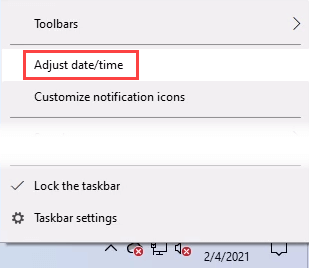
- Dalam Tanggal Waktu jendela, gulir ke bawah dan pilih Tambahkan jam untuk zona waktu yang berbeda.

- Ketika Tanggal dan waktu jendela terbuka, pilih Jam tambahan tab.

- Letakkan tanda centang di Tunjukkan jam ini kotak.
- Gunakan kotak drop-down untuk Pilih Zona Waktu: Untuk kota yang ingin Anda lacak.
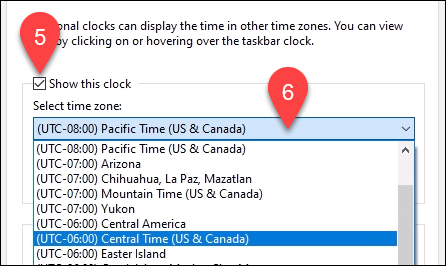
- Masukkan nama tampilan dan pilih sesuatu yang akan menonjol, seperti kantor Chicago. Lanjutkan untuk menambahkan jam ketiga jika Anda mau. Setelah selesai, pilih OKE tombol.
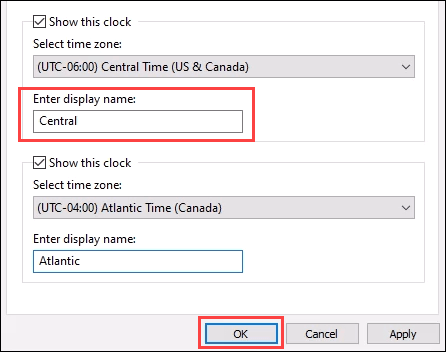
Sekarang Anda dapat melihat ketiga zona waktu dengan melayang di atas jam sistem atau memilihnya.
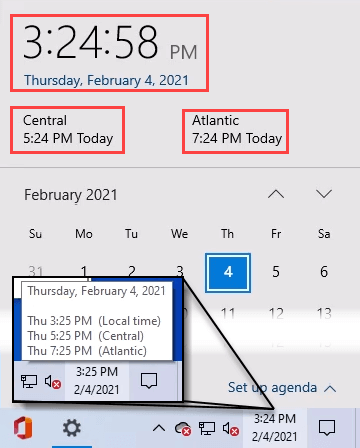
Tambahkan jam dunia ke Windows 10
Dua zona waktu tidak cukup? Anda adalah seorang go-getter. Anda membutuhkan Alarm & jam Microsoft aplikasi dan inilah cara menggunakannya.
- Windows 10 kapal dengan Alarm & jam Aplikasi sudah diinstal. Jika Anda tidak memilikinya, unduh Windows Alarm & Clock dari Microsoft Store dan instal. Gratis!
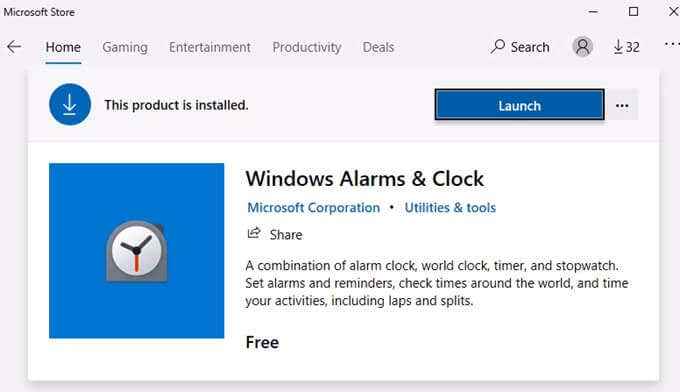
- Buka alarm & jam dan pilih Jam tab.
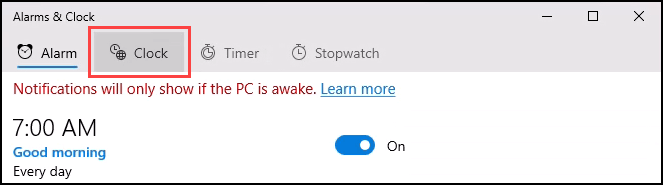
Perhatikan area teduh di atas garis hijau. Ini mewakili malam, yang membantu memvisualisasikan waktu hari untuk lokasi yang berbeda.
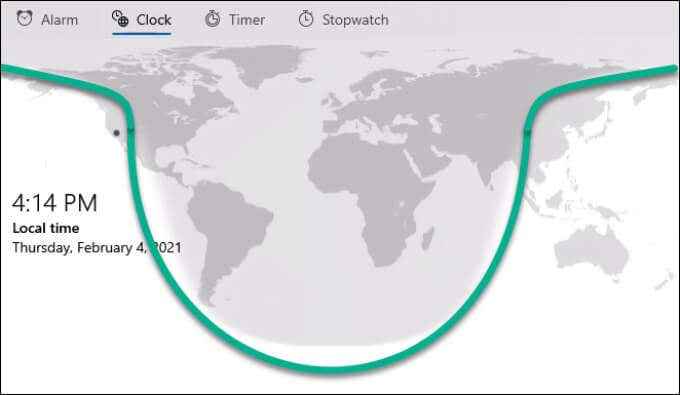
- Untuk menambahkan detail zona waktu, pilih tanda tambah ikon di sudut kanan bawah. Bilah pencarian terbuka. Mulailah mengetik nama kota yang kita butuhkan zona waktu. Itu akan mempersempit seleksi. Pilih yang cocok. Anda dapat menambahkan sebanyak yang Anda suka.
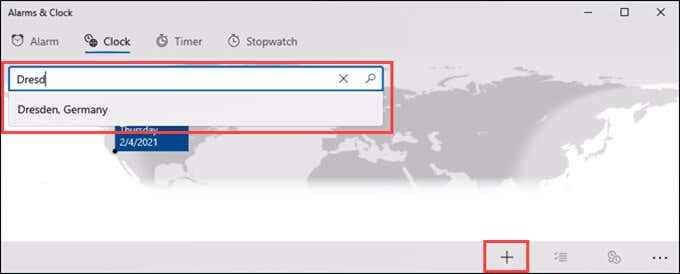
Untuk menghapus jam, pilih Ikon pilihan ganda di sudut kanan bawah.
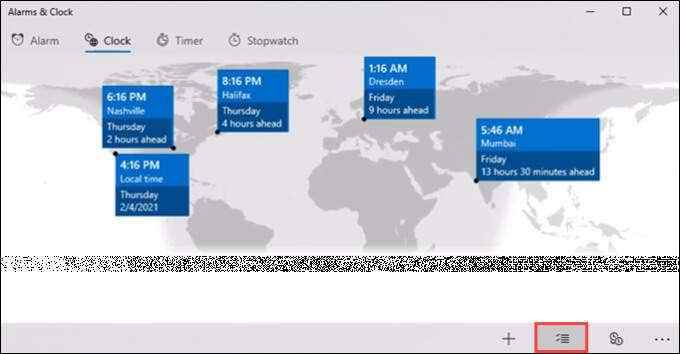
Periksa jam untuk menghapus dan memilih Ikon sampah. Jam itu hilang.
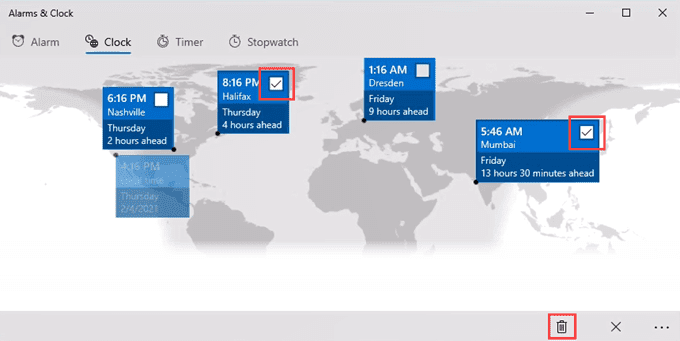
- Untuk mengonversi waktu setempat ke zona waktu lainnya, pilih Ikon multi-jam di sudut kanan bawah.
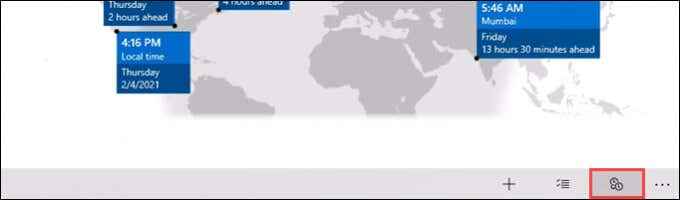
Slider waktu muncul. Angka di tengah slider adalah waktu setempat Anda. Geser bilah kiri atau kanan ke jam yang berbeda dan saksikan waktu pada jam lain ganti sinkronisasi.
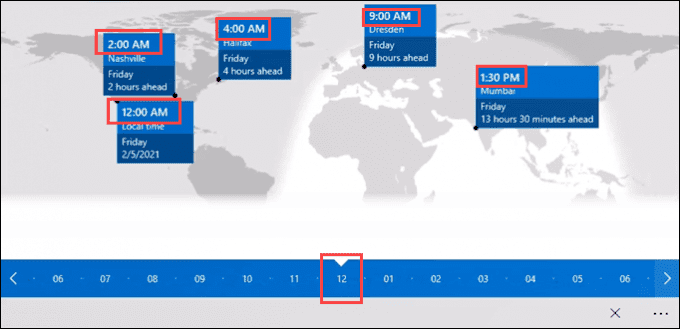
Tambahkan screensaver jam ke Windows 10
Ubah monitor Anda menjadi jam besar yang tepat saat Anda tidak menggunakannya. Itu mudah dan bergaya untuk dilakukan. Ada banyak screensaver keren yang tersedia. Fliqlo adalah salah satu yang kami rekomendasikan. Mengapa? Banyak screensavers jam berbasis flash dan flash adalah perangkat lunak akhir kehidupan sekarang. Tapi jam screensaver fliqlo baru tidak menggunakan flash. Plus, gratis. Kami yakin Anda pernah melihatnya sebelumnya.

Fliqlo tersedia untuk Windows dan Mac, tetapi dukungan layar ganda hanya tersedia di versi Mac.
Tambahkan Jam Gaya Widget Android ke Windows
Jika Anda menyukai widget untuk ponsel Anda, Anda akan menyukai widget di jendela Anda. Microsoft memiliki widget built-in sebelum Windows 10 yang disebut gadget desktop. Microsoft menghapusnya karena masalah keamanan. Jadi pengembang lain menukik.
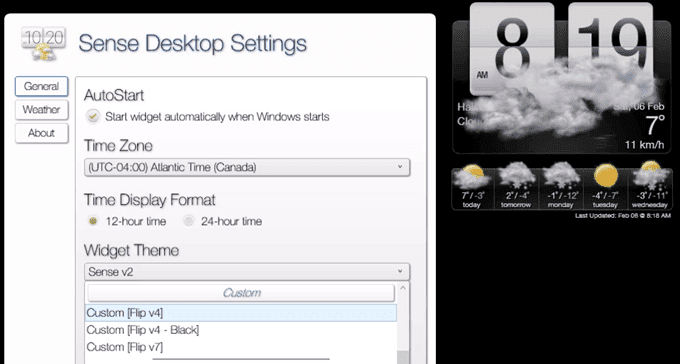
Kami menyukai Sense Desktop, aplikasi dari Microsoft Store. Ini dapat menunjukkan waktu, suhu, dan ramalan cuaca dalam satu widget yang nyaman. Plus, ada sekitar selusin tema, jadi Anda akan menemukan yang Anda sukai. Ini tidak gratis, tetapi 99 sen terlalu banyak?
Dapatkan waktu paling akurat di Windows 10
Anda harus tepat waktu setiap hari, dan begitu juga komputer Anda agar berfungsi dengan baik. Misalnya, jika Anda mendapatkan kesalahan sertifikat di browser web Anda, memiliki waktu yang salah di komputer Anda bisa menjadi penyebabnya. Anda dapat membuat jam disinkronkan dengan server waktu.

Server waktu adalah komputer yang tugasnya adalah menjaga waktu yang tepat dan membagikannya dengan dunia. Mereka menjaga waktu yang tepat dengan disinkronkan ke jam atom. Jam atom mahal, jadi pemerintah dan perusahaan besar memelihara sebagian besar dari mereka.
Untungnya, windows 10 default ke server waktu Microsoft. Tetapi Anda dapat terhubung ke server waktu lainnya. Anda akan membutuhkan hak administrator untuk melakukan ini.
- Membuka Panel kendali dan pilih Jam dan wilayah.
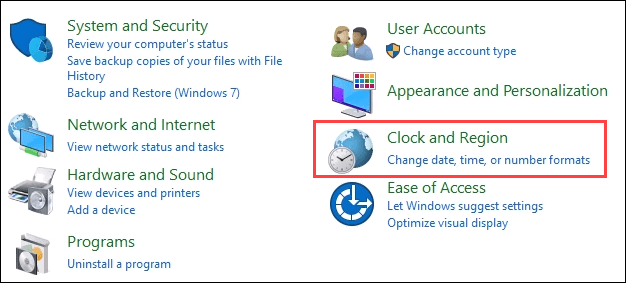
- Di yang barujendela, pilih Tetapkan waktu dan tanggal.
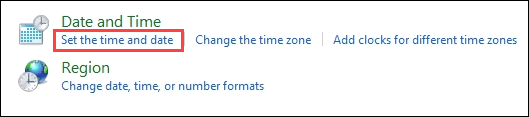
- Dalam Tanggal dan waktu jendela, pergi ke Waktu internet tab, lalu pilih Ubah pengaturan… . Anda akan membutuhkan hak administrator untuk melakukan ini.
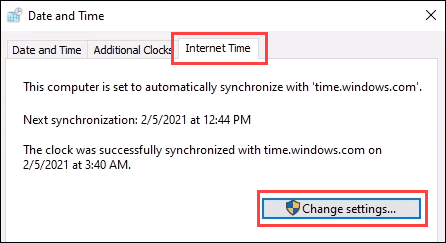
- Server waktu Microsoft dan NIST ada di dalam kotak drop-down. Pilih yang Anda inginkan dan pilih OKE untuk mengaturnya. NIST adalah Institut Sains dan Teknologi Nasional di AS.
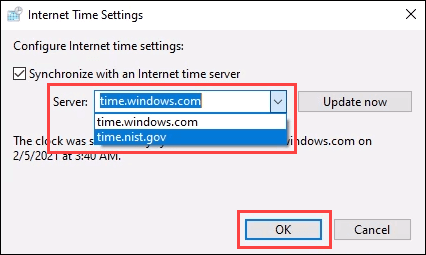
Anda juga dapat mengetikkan alamat server waktu lain jika Anda mau. Setelah dimasukkan, pilih OKE untuk mengaturnya.
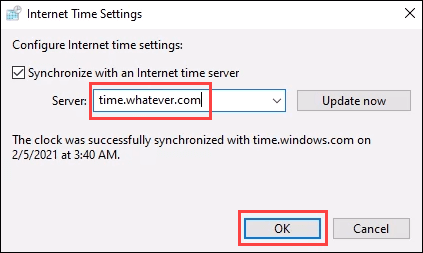
Ini tentang waktu
Jika waktu adalah uang, maka dengan semua jam baru Anda, Anda harus membuatnya hujan! Apakah Anda memiliki tip atau trik jam desktop favorit? Screensaver atau widget waktu keren? Beri tahu kami di komentar.
- « Cara menghapus file atau direktori di linux
- Cara memperbaiki “vcruntime140.DLL hilang ”kesalahan pada windows 10 »

